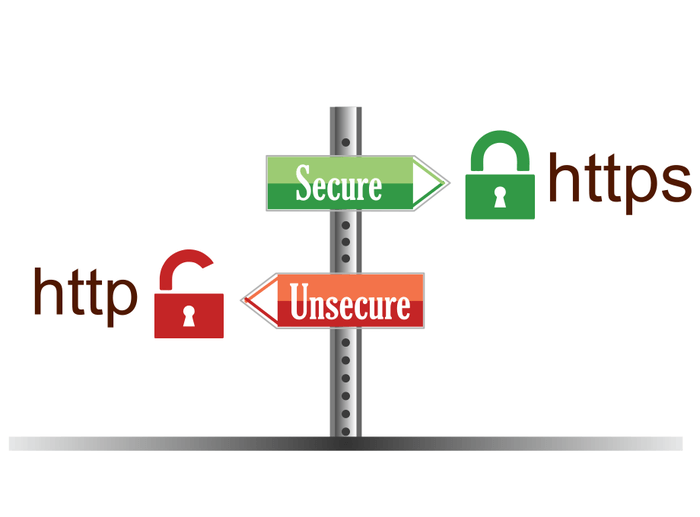Bedste Firefox 'About: config' til forbedring af browsing
Indhold:

Når du downloader Firefox og bruger det tilførste gang føler du måske, at du bruger en gammel og grim browser, men det er ikke sandt, Firefox har masser af muligheder for at tilpasse brugeroplevelsen og brugergrænsefladen. Ligesom Chrome Flags har Firefox nogle eksperimentelle konfigurationer, som du kan bruge til at forbedre din browseroplevelse.
Du kan tilpasse browseren ved hjælp af om:konfigurationsside for at få mest muligt ud af Mozilla Firefox. Gå gennem artiklen, vi har angivet et par tilpasningsmuligheder, vælg den du kan lide, få adgang til siden om: config og implementer disse tilpasninger.
↑ Sådan får du adgang til: config-side?
Det er ligetil at åbne siden about: config. Du bliver bare nødt til at skrive nedenstående kommando i URL-fanen og trykke på Enter-tasten.
bout: config

Du vil se en advarsel, når du åbner siden for første gang og siger, at 'Fortsæt med forsigtighed, Ændring af avancerede konfigurationsindstillinger kanpåvirke Firefox-ydeevne eller sikkerhed. ’Fjern bare markeringen i den markerede knap, hvis du ikke vil se denne advarsel hver gang du åbner siden om konfiguration.

Når du har fjernet markeringen af bjælken, skal du trykke på knappen Accepter risiko og fortsæt for at åbne siden om: config. Der vil være en søgefelt, der bruges til at søge i konfigurationerne.

Advarsel: Ændring af disse avancerede indstillinger kan undertiden ødelægge Firefox eller forårsage mærkelig opførsel. Du bør kun gøre dette, hvis du ved, hvad du laver, eller hvis du følger pålidelige råd.
↑ Bedste Firefox om: config Tricks
↑ 1. Deaktiver unødvendige animationer
Disse dage er hvert websted fyldt med masser afrige animationer, som på den ene side ser godt ud for os, men på den anden side ikke gode og fordøjende for mellemstore til lave pc'er og også forbruger unødvendige data. En low-end pc har begrænsede ressourcer forbeholdt en tredjepartsapplikation som Firefox. Så ved at bruge denne konfiguration kan vi deaktivere unødvendige animationer, der ikke kræves til normal browsing, og på samme tid påvirker det ikke brugergrænsefladen eller UX.
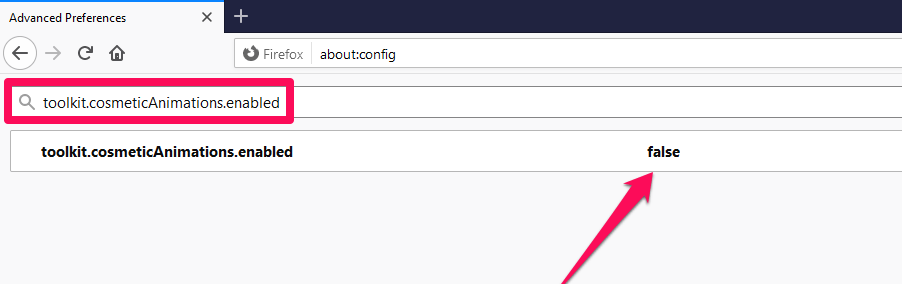
Konfiguration: toolkit.cosmeticAnimations.enabled
Standard værdi: rigtigt
Ændret værdi: falsk
↑ 2. Reducer sessionhistorikcache
Der er en unik funktion på det meste af internettetbrowsere, når du besøger en webside, prøver browseren at downloade siden i din hukommelse og gemme den i en kort periode, hvis du vender tilbage til den side, behøver du ikke at indlæse siden igen, hvilket får siden til at indlæses hurtigt. Men sagen er, det gemmer sikkerhedskopidataene i din hukommelse (RAM), hvilket betyder, at det er unødvendige data i din hukommelse og kan være meget skadeligt, hvis dit system har begrænset RAM, hvis hukommelsen på en eller anden måde bliver fyldt, kan dit system opleve uforudsete begivenheder som bagud, frysning osv. Så ved at bruge denne konfiguration kan du begrænse mængden af lagerplads. Browseren bliver nødt til at skifte meget til historikcachen.

Konfiguration: browser.sessionhistory.max_entries
Standard værdi: 50
Ændret værdi: enhver værdi efter dit behov, som 25
↑ 3. Luk alle faner, men luk ikke Firefox
Hvis du nogensinde har observeret, når du lukker allefaner, lukkes browseren også automatisk. Det er meget irriterende for mig, jeg bliver nødt til at åbne browseren igen for at besøge / gennemse noget. Hvis dette også er tilfældet med dig, vil denne konfiguration være en livredder for dig. Ved at aktivere dette lukkes browseren ikke, selvom du lukker alle fanerne, i stedet vises en pop op, mens du lukker den sidste fane og spørger dig, om du også vil lukke browseren eller ej.

Konfiguration: string.showQuitwarning
Standard værdi: falsk
Ændret værdi: rigtigt
↑ 4. Bliv spurgt, hvor du vil gemme hver download
Dette er en anden praktisk funktion ved dennekonfiguration, når du henter noget via Firefox, vil browseren bede dig hver gang om at vælge downloadplacering. Dette er meget effektivt og effektivt i det lange løb.

Konfiguration: browser.download.useDownloadDir
Standard værdi: rigtigt
Ændret værdi: falsk
↑ 5. Åbn Ny fane for resultaterne i søgefeltet
Lad mig fortælle dig, dette er en af de bedstekonfigurationer, og faktisk bruger jeg det hver dag. Antag at du læser en artikel på DigitBin, og pludselig er du nødt til at søge noget i Google, men for det bliver du nødt til manuelt at åbne en ny fane og søge på det udtryk. Men ved at bruge denne konfiguration kan du bruge URL-linjen på DigitBin-siden, og så snart du søger på udtrykket ved at trykke på enter-tasten, åbner Firefox en ny fane og søger på det udtryk.

Konfiguration: browser.search.openintab
Standard værdi: falsk
Ændret værdi: rigtigt
↑ 6. Aktivér stavekontrol i alle tekstfelter
Jeg tror ikke, jeg behøver at forklare dig denne konfiguration dybt, som navnet antyder, det vil aktivere Firefox's stavekontrolværktøj til hver tekst, du skriver i browseren.

Konfiguration: layout.spellcheckDefault
Standard værdi: 1
Ændret værdi: 2
↑ 7. Lavere hukommelsesbrug, når det er minimeret
Ved at bruge denne konfiguration tager browseren så lav hukommelse som muligt, når du minimerer browseren. Dette er meget gavnligt for systemer med mindre hukommelse.

Konfiguration: config.trim_on_minimize
Standard værdi: falsk
Ændret værdi: rigtigt
↑ 8. Vælg al tekst, når du klikker på URL-linjen
Antag at du læser en artikel på DigitBin,og du vil sende din ven URL'en til DigitBins startside i stedet for sidens URL, men så snart du går til URL-linjen og forsøger at vælge domænet for DigitBin, vil du observere, at browseren som standard vælger hele URL'en , nu bliver du nødt til at fravælge hele URL'en, og derefter igen skal du vælge den primære URL. Dette er en 2-3-trins proces, så ved hjælp af denne konfiguration deaktiverer firebox funktionen ved valg af hele URL.

Konfiguration: browser.urlbar.clickSelectsAll
Standard værdi: rigtigt
Ændret værdi: falsk
↑ 9. Forlæng udførelsestid for script
Som standard er scriptets eksekveringstid indstillet til10 sekunder, hvis du nu besøger et websted med tung scripting, men værten for webstedet er ret langsom, så vil du ikke være i stand til at gennemse webstedet ordentligt. Ved at bruge denne konfiguration vil du være i stand til at forlænge scriptets eksekveringstid.

Konfiguration: dom.max_script_run_time
Standard værdi: 10
Ændret værdi: 20 (eller hvad du vil)
↑ 10. Samme zoomniveau for hvert sted
I disse dage prøver de fleste udviklere atoprette / udvikle websteder efter en 1080p opløsning, da størstedelen af laptops og desktops kommer med mindst 1080p skærmopløsning. Men hvis du bruger en gammel bærbar computer med mindre end 1080p opløsning og besøger moderne websteder, vil det helt sikkert påvirke din brugeroplevelse. Der er en løsning på dette problem. Hvis du zoomer ud til 90 eller 80%, kan det måske hjælpe dig med at besøge disse websteder korrekt. Men igen skal du zoome ud hver webside manuelt. Så ved at bruge denne konfiguration vil du kunne indstille det samme zoomniveau for hvert websted automatisk.
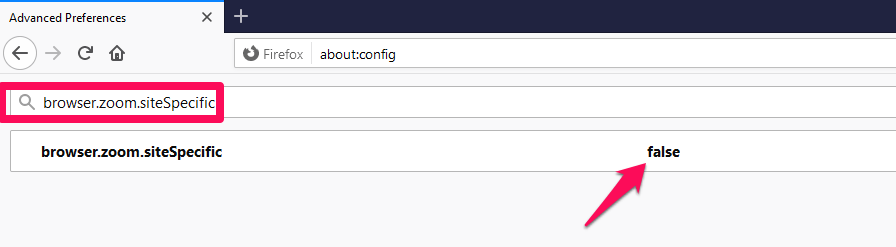
Konfiguration: browser.zoom.siteSpecific
Standard værdi: rigtigt
Ændret værdi: falsk
↑ 11. Konfigurer Backspace-knap
Du har måske bemærket, at mange websteder bruger en Tilbage til toppen på hver side, så du kan gå tiløverst på siden på én gang, hvis længden er for meget, skal du rulle. Jeg sagde dog mange websteder ikke alle, så du kan konfigurere backspace-knappen til at fungere som knappen Tilbage til toppen, hvis et websted ikke allerede har denne funktion.

Konfiguration: browser.backspace_action
Standard værdi: 0
Ændret værdi: 1
↑ 12. Deaktiver kompatibilitetstest af udvidelser

Mens en browseropdatering kontrollerer Firefox alleudvidelser inden installation af opdateringen, uanset om udvidelserne er kompatible med den seneste opdatering eller ej. Dette tager nogle gange et stykke tid, og på det tidspunkt kan du ikke bruge browseren. Ved at bruge denne konfiguration kan du deaktivere udvidelseskompatibilitetstesten.
Konfiguration: extensions.checkKompatibilitet
Standard værdi: rigtigt
Ændret værdi: falsk
↑ 13 Skift antal forslag i rullemenuen Awesomebar
Hvis du nogensinde har bemærket, mens du søger på noget,URL eller fantastisk bjælke, browseren viser os et antal lignende forslag, og i fireboxen er antallet af forslag fastsat til 10 resultater. Ved at bruge denne konfiguration kan du ændre antallet til mindre end 10, hvis du har en lille skærm og mere end 10, hvis din skærmstørrelse er stor.

Konfiguration: browser.urlbar.maxRichResults
Standard værdi: 10
Ændret værdi: 5 (eller hvad du vil)
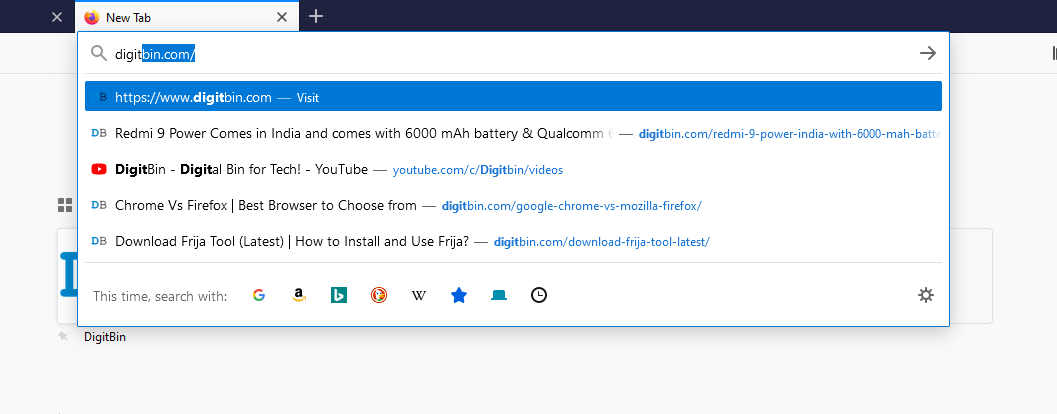
↑ 14. Eksempel på faner i Ctrl + Tab Switcher
Jeg elsker Alt + Tab desktop switcher i Windows 10.Og en lignende ting kan gøres i browseren for at skifte mellem fanerne. Ved at bruge denne konfiguration kan du bruge Ctrl + Tab til at skifte mellem de åbnede faner i Firefox.

Konfiguration: browser.ctrltabs.previews
Standard værdi: falsk
Ændret værdi: rigtigt
↑ Konklusion
Med Firefox About: Config kan du tilpasse din browser på samme måde som med Chrome Flags. Selvom dette er eksperimentelle funktioner, har vi angivet nogle af de bedste konfigurationsindstillinger, som du måske kan lide.
Tricks